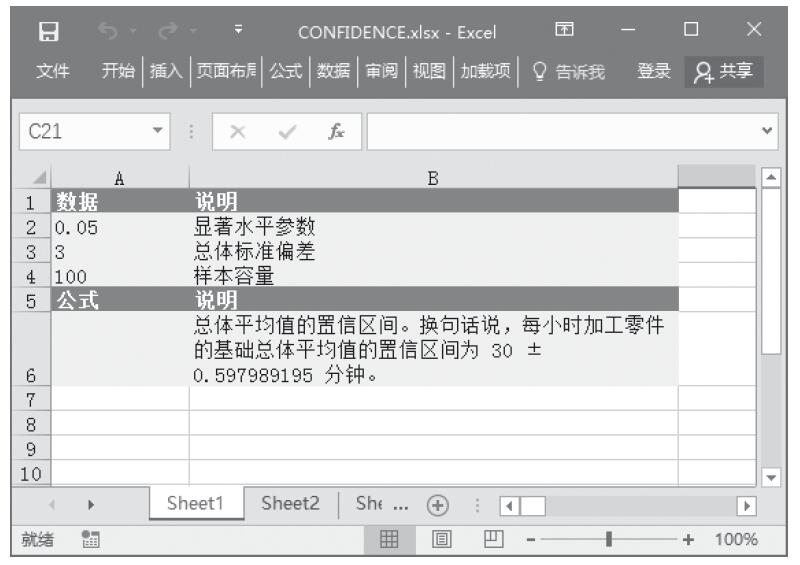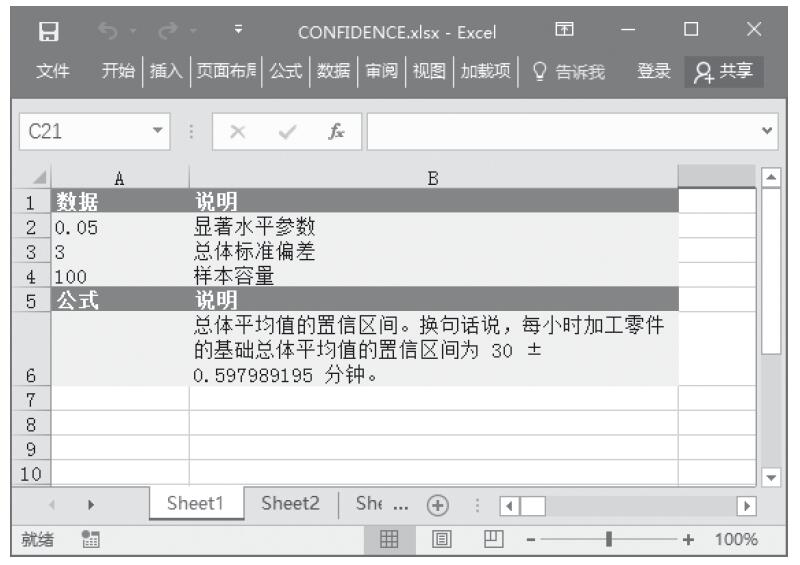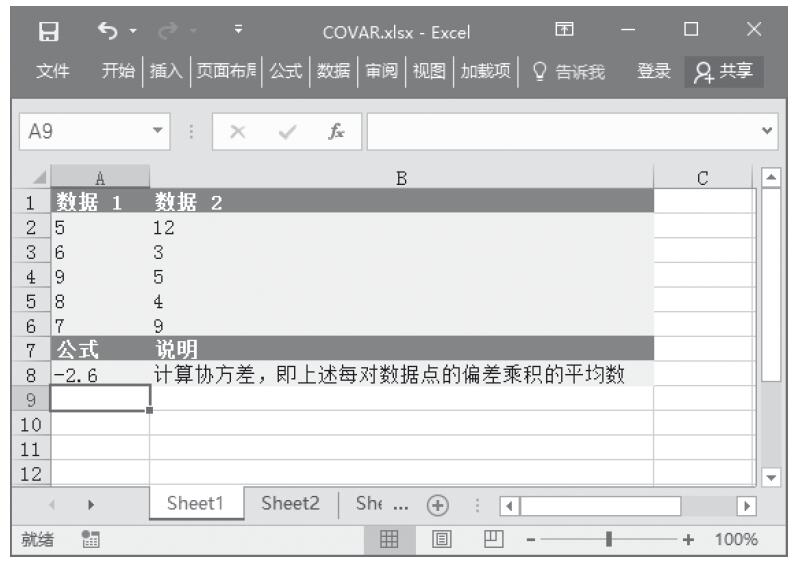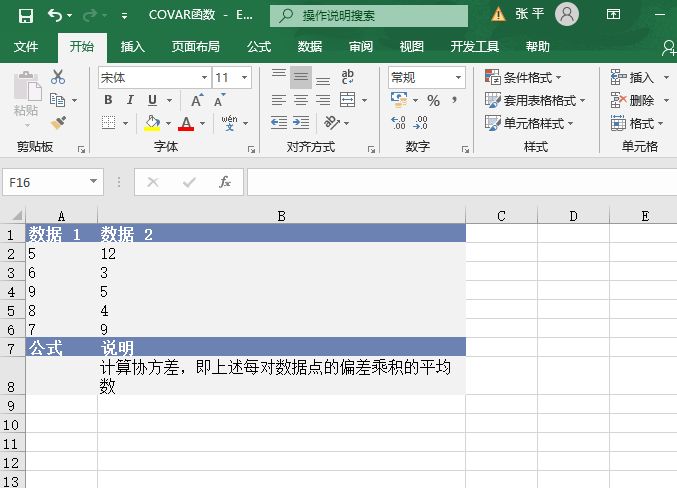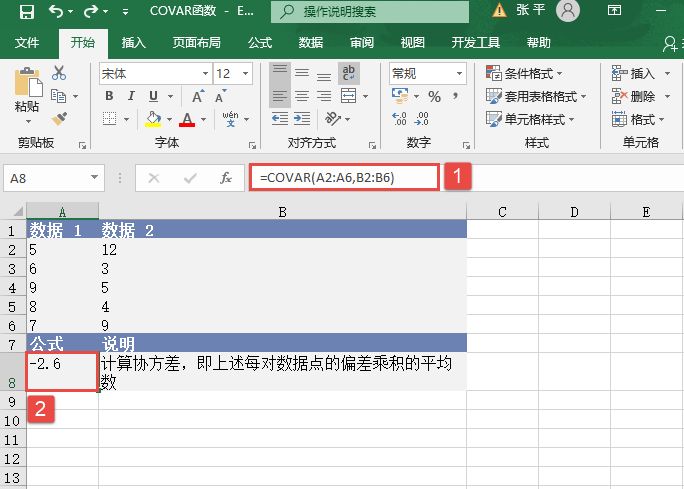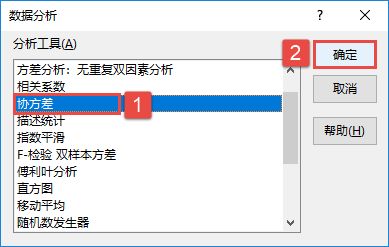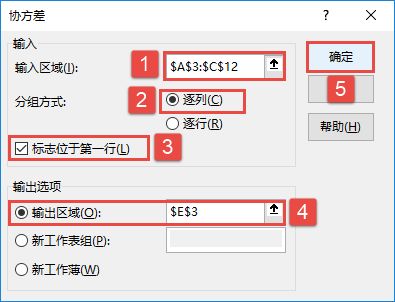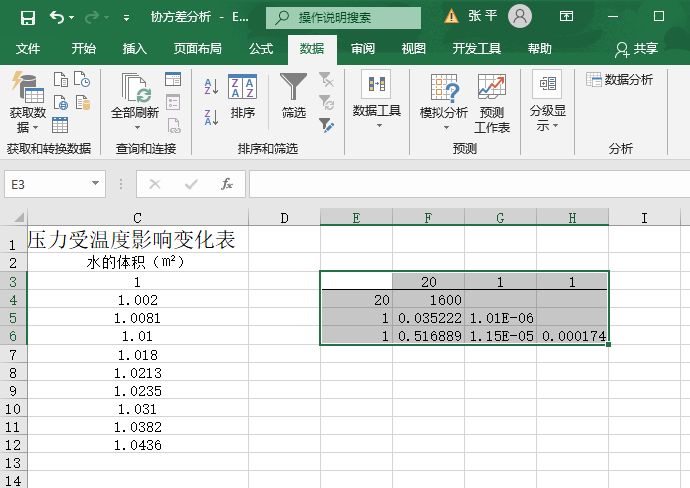与相关系数一样,协方差也是用于描述两个测量值变量之间离散程序的指标。当需要对一组个体进行观测而获得了N个不同的测量值变量时,“相关系数”和“协方差”工具可以在相同设置下使用,两者都会提供一张输出表,其中分别显示每对测量值变量之间的相关系数或协方差。不同之处在于相关系数的取值在-1和+1之间(包括-1和+1),而协方差则没有限定的取值范围。
“协方差”工具为每对测量值变量计算工作表函数COVAR的值。在“协方差”工具的输出表中的第i行、第i列的对角线上的输入值是第i个测量值变量与其自身的协方差,这正好是用工作表函数VARP计算得出的变量的总体方差。
提示:可以使用“协方差”工具来检验每对测量值变量,以便确定两个测量值变量是否趋向于同时变动,即一个变量的较大值是否趋向于与另一个变量的较大值相关联(正相关);或者一个变量的较小值是否趋向于与另一个变量的较大值相关联(负相关);或者两个变量中的值趋向于互不关联(协方差近似于零)。